스마트폰에서 다른 어떤 기기보다 온라인 세상과 상호 작용하는 데 더 많은 시간을 할애할 가능성이 큽니다. iPhone 및 iPad 보안 게임을 강화하는 방법을 살펴보겠습니다.
목차
1. iPhone(및 iPad)을 최신 상태로 유지
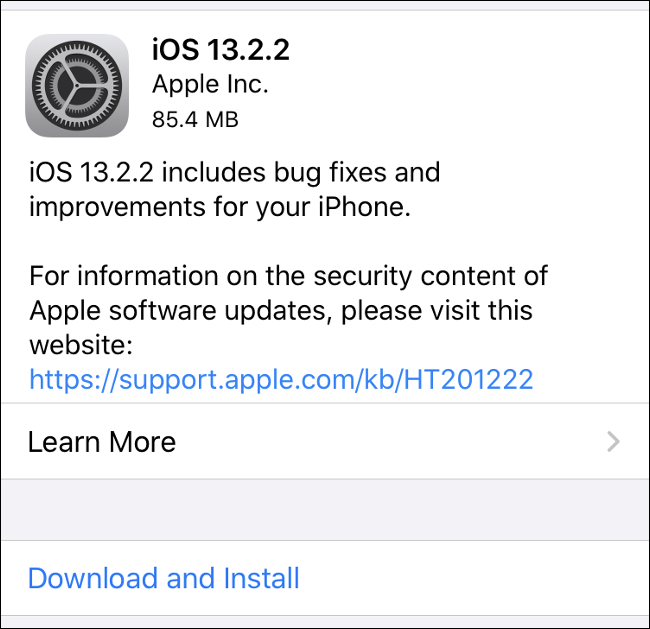
당연하게 들릴지 모르지만 iPhone(또는 iPad)을 최신 상태로 유지하는 것은 보안 관점에서 할 수 있는 가장 중요한 일 중 하나입니다. 보안 문제는 iOS에서 종종 발견되며, 일단 공개되면 악용될 수 있습니다. Apple은 증분 업데이트로 이러한 구멍을 정기적으로 패치합니다.
설정 > 일반 > 소프트웨어 업데이트에서 자동 업데이트를 켜면 이러한 업데이트 중 하나를 수동으로 다시 설치할 필요가 없습니다. 휴대전화는 잠자는 동안 현재 iOS 버전에 대한 모든 업데이트를 자동으로 설치합니다.
때가 되면 iPhone을 iOS의 다음 주요 버전(예: iOS 13에서 iOS 14로)으로 수동으로 업그레이드해야 합니다. 그것은 의도적으로 설계된 것이며 새로운 주요 iOS 개정판마다 발생하는 톱니 문제가 우려되는 경우 업그레이드를 연기할 수 있음을 의미합니다.
2. 보안 암호 및 Face ID 또는 Touch ID 사용

이미 Face ID 또는 Touch ID를 사용하여 자신의 모양이나 지문으로 기기의 잠금을 해제하고 있을 것입니다. 하지만 비밀번호는 얼마나 안전합니까? 다른 사람이 휴대전화나 태블릿을 손에 들고 있는 경우 비밀번호는 기기의 아킬레스건입니다. 스누퍼가 될 사람이 전체 디지털 생활에 액세스하는 것을 막는 유일한 방법입니다.
Face ID 및 Touch ID와 같은 생체 인식 기능이 도입되면서 iPhone 잠금 해제가 그 어느 때보다 쉬워졌습니다. 결과적으로, 당신은 당신이 아닌 다른 사람을 더 어렵게 만들어야 합니다. 이는 더 길고 예측하기 어려운 숫자 암호 또는 문자보다 많은 암호를 설정하는 것을 의미합니다. 기기가 다시 시작될 때와 같이 때때로 이 항목을 입력해야 하지만 드래그할 만큼 자주는 아닙니다.
설정 > Face ID 및 암호(또는 설정 > Touch ID 및 암호 또는 장치에 따라 설정 > 암호)로 이동하여 암호 변경을 선택합니다. 새 암호를 입력하라는 메시지가 표시되면 화면 하단의 암호 옵션을 누릅니다. 여기에서 우리가 일반적으로 암호라고 부르는 “맞춤 영숫자 코드”를 사용할지 결정할 수 있습니다.
3. 잠금 화면 보호

잠금 화면은 많은 비밀을 누설할 수 있습니다. 문자 메시지를 받으면 누구나 볼 수 있습니다. Siri에게 마지막 메시지나 이메일을 읽어달라고 요청하면 어시스턴트가 동의합니다. 기본적으로 메시지에 답장하고 스마트 홈 컨트롤에 액세스할 수도 있습니다.
iPhone 또는 iPad의 잠금을 해제하는 것은 매우 쉽기 때문에 장치가 잠금 상태에 있는 동안 너무 많은 정보를 제공할 필요가 없습니다. 설정 > Face ID 및 암호(또는 장치에 따라 Touch ID 및 암호)로 이동하고 잠금 화면에서 다른 사람이 액세스하지 못하도록 하려는 서비스를 비활성화합니다.
기기가 잠금 해제될 때까지 수신 알림을 숨기려면 설정 > 알림 > 미리보기 표시 > 잠금 해제 시에서 숨길 수 있습니다. 이것은 Face ID가 있는 장치에서 매우 편리합니다. 휴대폰을 보기만 하면 알림 미리보기가 표시되기 때문입니다. 손가락으로 물리적으로 인증해야 하기 때문에 Touch ID가 있는 장치의 경우 터치가 덜 편리합니다.
4. 그늘진 링크를 열지 마십시오
2019년 8월, Google의 Project Zero의 연구원들은 발표 그들은 iOS의 취약점을 악용하여 장치에 스파이웨어를 설치하는 여러 손상된 웹사이트를 발견했습니다. Apple은 취약점을 패치했지만 수천 명의 사용자가 몇 달 동안 장치를 손상시킨 것으로 추정됩니다.
스파이웨어는 Apple의 앱 샌드박스를 떠나 로그인 자격 증명 및 인증 토큰에 액세스할 수 있다고 합니다. 연락처, 사진, 사용자의 현재 GPS 위치, iMessage 및 WhatsApp과 같은 서비스를 통해 전송된 메시지는 모두 1분에 한 번씩 서버로 다시 전송되었습니다. 이것은 iOS에서 이러한 종류의 첫 번째 익스플로잇이지만 마지막이 될 것이라고 말할 수는 없습니다.
알 수 없는 이메일이나 문자 메시지에서 이상한 링크를 탭할 때 주의하십시오. Bit.ly와 같은 서비스로 단축된 URL은 악용될 수 있습니다. Apple은 이러한 보안 허점을 막았을 수 있지만 소프트웨어 개발과 관련하여 취약점은 현실입니다. 앞으로 유사한 악용 사례가 다시 나타날 수 있습니다.
링크를 누르는 것을 두려워해야 한다는 것은 아니지만 주의를 기울이고 그늘진 웹사이트를 피하는 것이 가장 좋습니다. 이메일 또는 낯선 사람의 문자 메시지에 있는 기이한 링크는 사용자를 속이려는 피싱 웹사이트로 연결될 수도 있습니다.
5. “내 찾기”가 활성화되어 있는지 확인

나의 찾기는 장치와 친구를 모두 추적할 수 있는 서비스의 새로운 이름입니다. 이전에는 나의 iPhone 찾기 또는 나의 iPad 찾기로 알려졌으며 지도에서 기기를 찾을 수 있을 뿐만 아니라 경고음을 보내고 기기를 잠그고 최악의 경우 원격으로 지울 수 있습니다. , 모든 개인 데이터를 제거합니다.
대부분의 사람들은 이 기능이 기본적으로 켜져 있어야 하지만, 많은 사람들이 장치 수리 또는 소프트웨어 복원 후에 다시 활성화하는 것을 잊습니다. 설정으로 이동 > [Your Name] > 나의 찾기 및 서비스가 활성화되어 있는지 확인하십시오. 다음으로 로그인할 수 있습니다. iCloud.com, 나의 찾기를 클릭하고 Apple ID에 연결된 다른 Apple 기기와 함께 나열된 iPhone을 확인합니다.
6. 보안되지 않은 공용 Wi-Fi 사용 피하기

온라인 트래픽을 보호하기 위한 조치를 취하지 않는 경우 공용 Wi-Fi 네트워크를 피하여 공격에 희생되지 않도록 하십시오. 악성 행위자는 이러한 서비스를 사용하여 메시지 가로채기 공격을 수행하여 사용자와 더 넓은 인터넷 사이에 위치할 수 있습니다. 그런 다음 웹 트래픽, 메시지 및 사용자와 온라인 세계 간의 기타 모든 통신을 캡처합니다.
문제가 너무 심해서 일부 공용 Wi-Fi 핫스팟은 순전히 이러한 이유로 스누퍼에 의해 설정됩니다. 그들은 로그인 자격 증명, 지불 세부 정보, 개인 정보 및 어떤 식으로든 가치가 있거나 혜택을 줄 수 있는 모든 것을 가로채기를 바라고 있습니다.
설정 > Wi-Fi로 이동하고 “핫스팟 자동 연결”을 설정하여 새 핫스팟에 연결할 때 메시지를 표시합니다. 이것을 “자동”으로 설정하면 iPhone이 자동으로 공개 핫스팟에 참여할 수 있습니다.
7. VPN 사용

가상 사설망은 양쪽 끝에서 인터넷 트래픽을 암호화하여 눈을 훔치는 온라인 습관을 보호합니다. 트래픽이 장치를 떠나면 암호화되어 VPN을 통해 인터넷으로 전송되고 목적지에 도달하면 암호가 해독됩니다. VPN은 데이터를 난독화하는 일종의 터널 역할을 하므로 귀국 여정에서도 마찬가지입니다.
공용 Wi-Fi 핫스팟에서 VPN을 사용하는 것이 좋습니다. VPN을 사용하면 트래픽이 암호화되어 스누퍼에게 쓸모가 없으므로 걱정 없이 공용 Wi-Fi를 사용할 수 있습니다.
iPhone에서 VPN을 사용하는 가장 쉬운 방법은 VPN 제공업체의 앱을 다운로드하고 지침을 따르는 것입니다. 또한 VPN을 사용하여 지역 제한 콘텐츠에 액세스하고 정부에서 부과한 온라인 제한을 우회할 수 있습니다(당국이 VPN을 감지할 수 없다는 것을 알고 있는 경우에만 후자를 시도해야 함).
8. iPhone을 탈옥하지 마십시오
탈옥은 수정된 펌웨어를 iOS 기기에 설치하여 Apple의 제한 사항을 제거하는 행위입니다. 기기를 탈옥하면 핵심 iOS 동작을 변경하고, 타사 소스에서 소프트웨어를 설치하고, 운영 체제에 대한 루트 수준 액세스를 방해받지 않고 얻을 수 있습니다.
이렇게 하면 장치가 취약한 상태가 됩니다. iOS의 동작 방식을 변경하는 재미있는 약간의 조정을 설치할 수 있을 뿐만 아니라 기기를 손상시키거나 보안을 손상시키려는 맬웨어도 설치할 수 있습니다. 탈옥하면 iPhone 보안의 가장 중요한 측면, 특히 App Store의 일부가 삭제됩니다.
하지만 그게 다가 아닙니다. 일부 앱은 탈옥된 기기, 특히 은행 및 온라인 결제 프로세서와 같은 금융 기관의 앱에서 작동하지 않습니다. Apple이 귀하의 iPhone에서 수정된 운영 체제를 실행하는 것을 발견하면 보증에 작별 인사를 할 수 있습니다. Mac이나 PC를 사용하여 iPhone을 복원하여 탈옥을 제거하는 것이 가능하지만 Apple이 사용자가 과거에 한 일을 말할 수 있는지 여부는 확실하지 않습니다.
9. 권한 부여에 주의

iPhone 또는 iPad에서 앱은 위치, 연락처, 사진, 파일, 카메라, Bluetooth 라디오 및 기타 여러 리소스에 액세스하기 전에 사용자에게 요청해야 합니다. 원하는 경우 해당 액세스를 거부하도록 선택할 수 있습니다. 이로 인해 일부 앱이 중단될 수 있습니다. 예를 들어 타사 카메라 앱을 다운로드하고 iPhone 카메라에 대한 액세스를 거부하면 사진을 찍을 수 없습니다.
많은 앱이 이러한 리소스에 대한 액세스를 요청하며 특정 기능에만 필요합니다. 예를 들어 앱에서 해당 앱에 초대할 수 있는 친구를 찾기 위해 연락처에 대한 액세스를 요청할 수 있습니다. 앱에서 가까운 매장을 찾기 위해 세분화된 위치 권한을 요청할 수 있습니다. 두 경우 모두 앱에 액세스 권한을 부여하지 않을 수 있습니다. 예를 들어, 정확한 위치를 제공하는 대신 주변 상점을 찾기 위해 주변 주소를 수동으로 입력할 수 있습니다. 또는 앱에 물리적 위치에 대한 액세스 권한을 한 번만 부여할 수 있습니다.
앱에 액세스 권한을 부여하기 전에 실제로 해당 데이터를 갖고 싶은지 고려하십시오. 이렇게 하면 데이터 보안을 강화하는 데 도움이 됩니다. 예를 들어 연락처를 서버에 업로드하는 앱은 나중에 해당 서버가 손상되어 연락처를 유출할 수 있습니다. 공유하는 내용에 대해 신중을 기하기로 선택하면 해당 위험을 최소화하고 개인 정보를 보호할 수 있습니다.
10. 개인 정보 설정을 정기적으로 확인하십시오
해당 앱에 대한 액세스 권한을 부여하면 권한을 부여했다는 사실을 잊어버릴 수 있습니다.
설정 > 개인 정보로 이동하여 권한을 검토하세요. 설정으로 이동하여 검토하려는 앱을 찾을 때까지 아래로 스크롤하고 한 화면에서 모든 권한(및 기타 관련 설정)을 볼 수도 있습니다.
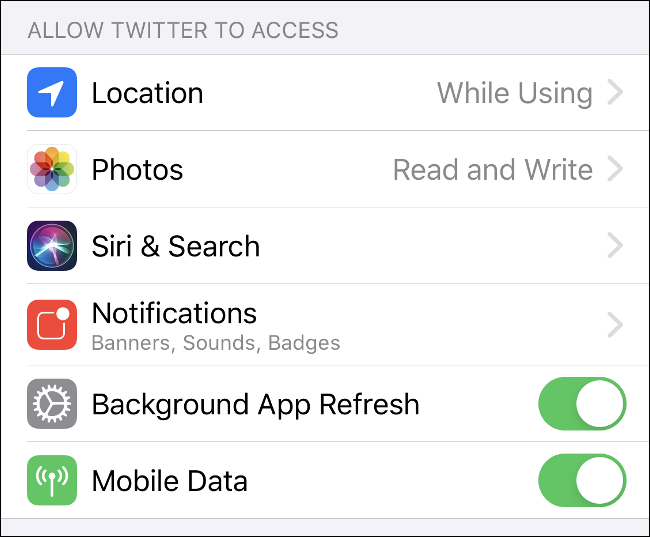
모든 것이 원하는 대로 되어 있는지 확인하기 위해 반기마다 개인 정보 및 보안 설정을 확인하는 것이 좋습니다. 어디서부터 시작해야 할지 궁금하신 분들을 위해 iPhone 개인 정보 설정 체크리스트를 만들었습니다.

